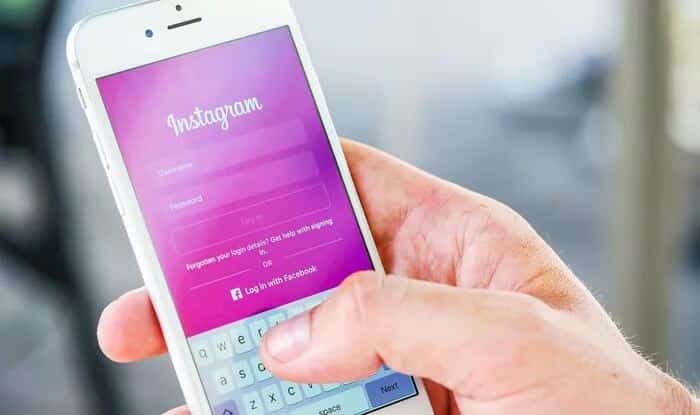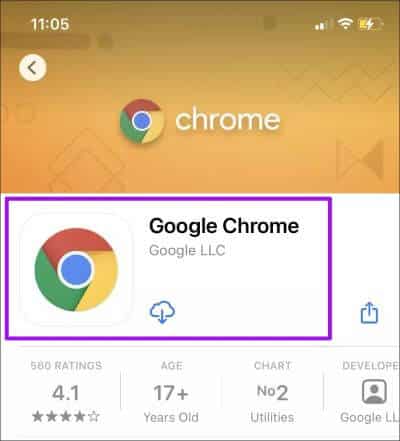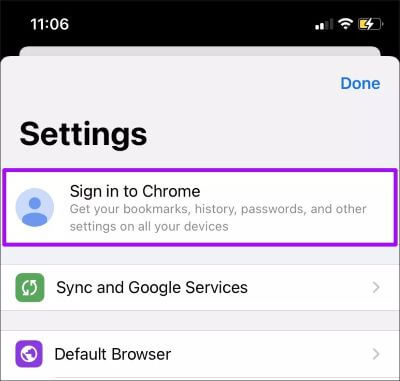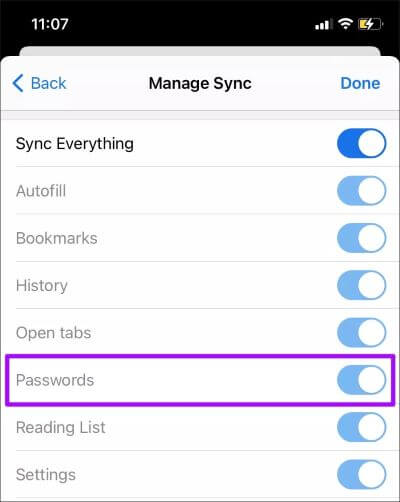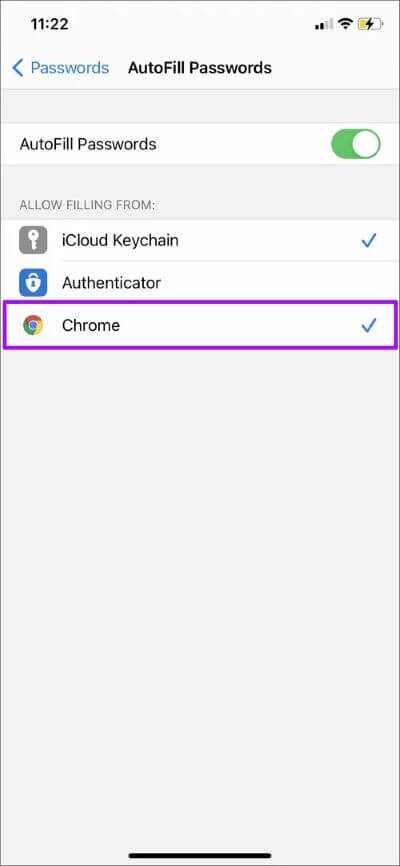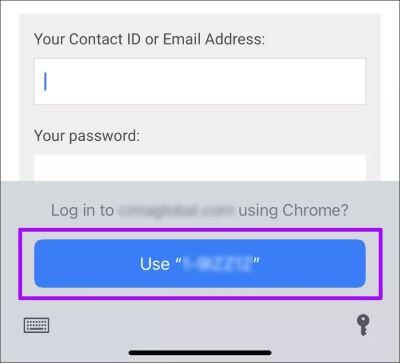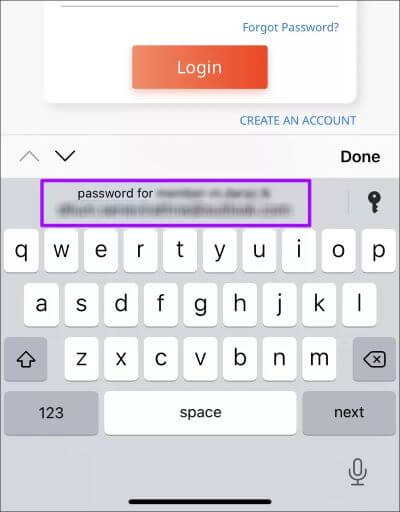Comment utiliser les mots de passe Google Chrome pour la saisie automatique sur iPhone
Google Chrome est livré avec Son gestionnaire de mots de passe intégré. Ceci est très pratique si vous avez un compte Google depuis Vous pouvez synchroniser vos mots de passe entre les appareils. Et si vous utilisez Chrome sur votre iPhone, vous pouvez également configurer l'appareil pour qu'il remplisse automatiquement les mots de passe Chrome dans d'autres applications. La bonne nouvelle est que vous n'avez même pas besoin d'ouvrir Chrome pour ce faire.
Tant que vous utilisez Google Chrome version 85.0 ou ultérieure sur votre iPhone, il est possible de remplir automatiquement les mots de passe Chrome dans d'autres applications, y compris Safari. Sans plus tarder, passons en revue tout ce que vous devez savoir sur la configuration et l'utilisation des mots de passe Google Chrome pour la saisie automatique partout sur votre iPhone.
Installer ou mettre à jour Chrome
Vous devez avoir installé la version 85.0 ou ultérieure de Google Chrome sur votre iPhone pour commencer à remplir automatiquement les mots de passe Chrome dans d'autres applications. Si vous n'avez pas encore installé Chrome, accédez à l'App Store, recherchez «chrome», puis cliquez sur le bouton Obtenir ou sur l'icône Télécharger pour l'installer.
Si Chrome est déjà installé sur votre ordinateur, il est préférable de le mettre à jour avant de continuer. Pour ce faire, appuyez longuement sur l'icône de l'App Store sur l'écran d'accueil de l'iPhone, sélectionnez Mises à jour, puis installez les mises à jour pour Chrome, si disponibles.
Vous pouvez également rechercher Chrome dans l'App Store et cliquer sur Mettre à jour pour appliquer les dernières mises à jour.
Enregistrer une entrée dans Chrome
Si vous venez d'installer Chrome sur votre iPhone, vous devez enregistrer Entrée avec votre compte Google. Commencez par ouvrir le navigateur. Si vous avez déjà une autre application Google à laquelle vous avez déjà enregistré Entrée, sélectionnez simplement votre compte Google et cliquez sur Oui, je suis abonné.
Si ce n'est pas le cas, ouvrez le menu Chrome, sélectionnez Paramètres et appuyez sur Enregistrer Entrée sur Chrome pour enregistrer Entrée à l'aide des informations d'identification de votre compte Google. Ensuite, suivez toutes les procédures de vérification - si l'authentification à deux facteurs est activée - pour ajouter votre compte Google.
Synchronisez vos mots de passe
Il est préférable de vous assurer que vous définissez vos mots de passe pour se synchroniser avec votre iPhone. Pour ce faire, accédez au volet des paramètres de Chrome, cliquez sur Services Google et synchronisation, puis sélectionnez Gérer la synchronisation. Après cela, assurez-vous que le commutateur à côté de Mots de passe est activé.
Remarque: si vous utilisez une phrase secrète de synchronisation, vous devez l'ajouter pour charger et télécharger les données de navigation sur votre iPhone. Le navigateur vous invitera à le faire automatiquement.
Activer la saisie automatique de Chrome
Maintenant que vous avez terminé de tout configurer du côté du navigateur, vous devriez terminer en intégrant Chrome avec des fonctionnalités Saisie automatique sur votre iPhone. Pour ce faire, ouvrez l'application Paramètres et spécifiez les mots de passe. Ensuite, sélectionnez Remplir automatiquement les mots de passe et choisissez Chrome dans le menu sous la section Autoriser le remplissage à partir de. Suivez cela en cliquant sur le bouton Activer la saisie automatique sur l'écran de démarrage.
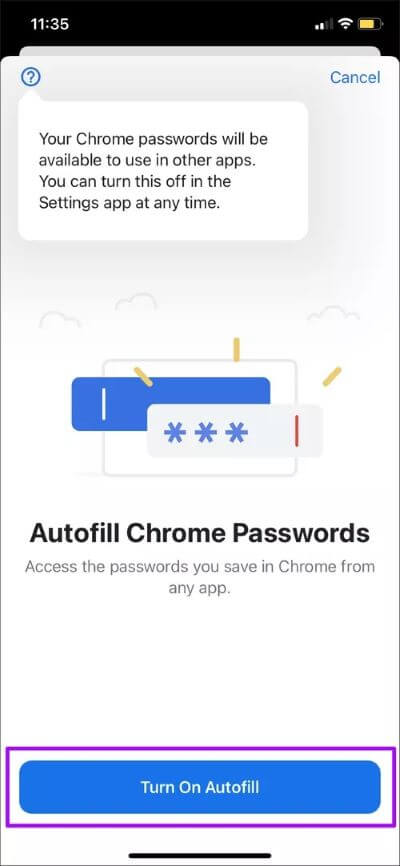
Remarque: vous n'êtes pas obligé de désactiver le trousseau iCloud ou d'autres gestionnaires de mots de passe que vous avez installés sur votre iPhone. Vous pouvez continuer à l'utiliser avec Chrome Password Manager.
Mots de passe Chrome pour la saisie automatique
Vous pouvez maintenant commencer à remplir automatiquement les mots de passe Chrome dans d'autres applications sur votre iPhone. Lorsque vous utilisez spécifiquement Safari, le navigateur choisit automatiquement un mot de passe pertinent dans Chrome, iCloud Keychain ou tout autre gestionnaire de mots de passe tiers que vous avez activé dans les paramètres de saisie automatique de votre iPhone.
Si vous le souhaitez, vous pouvez choisir un mot de passe différent en cliquant sur l'icône en forme de clé en bas à droite de l'écran - puis sélectionnez Chrome, Keychain ou un autre gestionnaire de mots de passe.
Lorsque vous utilisez d'autres applications, une suggestion de mot de passe apparaît au-dessus du clavier à l'écran. Cliquez simplement dessus pour remplir automatiquement le mot de passe ou utilisez le code sous la forme d'une clé pour choisir un mot de passe différent à partir d'un autre Chrome, Keychain ou gestionnaire de mots de passe.
Si vous remplissez automatiquement un mot de passe depuis Chrome qui ne figure pas dans le trousseau iCloud, votre iPhone vous demandera automatiquement de l'enregistrer.
Cependant, vous ne pouvez pas enregistrer les nouveaux mots de passe que vous créez directement dans le gestionnaire de mots de passe de Chrome. Pour contourner le problème, vous pouvez vous diriger vers Chrome lui-même, enregistrer votre entrée sur les portails d'enregistrement d'entrée pertinents en vous référant aux détails stockés sous Paramètres > Mots de passe, et les enregistrer dans le gestionnaire de mots de passe de Chrome lorsque vous y êtes invité.
Début de la saisie automatique
La possibilité de remplir automatiquement les mots de passe Chrome dans n'importe quelle application sur iPhone est un sauveur majeur, surtout si vous utilisez beaucoup Chrome sur d'autres appareils. Cela vous permet également de continuer à naviguer sur le Web dans Safari, qui est Bien meilleur que Chrome en termes de performances Et la vie privée.
Cependant, n'oubliez pas d'installer les dernières mises à jour de Chrome dès qu'elles sont disponibles. Cela devrait corriger tous les problèmes connus qui pourraient vous empêcher de remplir automatiquement vos mots de passe Chrome ailleurs.
Puisque vous autorisez efficacement iOS à accéder à vos mots de passe, vous devez également mettre à jour votre iPhone pour vous assurer que les choses restent en bon état et en toute sécurité.